Am lăsat secvența în imaginile de instalare Kubuntu 20.04, deoarece o imagine este în valoare de o mie de cuvinte și vă spun fiecare pas pe care să-l faceți.
Am pus link-urile de descărcare ale lui Kubuntu 20.04 ISOS, dacă aveți întrebări cu tema ISOS vizionând acest articol. Ce este ISO? și cum să înregistreze unul pe un DVD sau USB.
- kubuntu iso download link 20.04 lts
- kubuntu descărcare pagina 20.04 lts
Singura dificultate pe care o puteți găsi este atunci când decideți unde să instalați Linux pe disc, pe care partiția alegeți să instalați Linux, dacă aveți discul de partiționare și utilizând Windows.
Dacă aveți îndoieli cu privire la acest lucru puteți vedea aceste două articole pe tema:
- Linux partiții și echivalențe de ferestre.
- Instalați Windows și Linux pe același computer, Dualboot.
și fără mai mult „Roll” mergem cu procesul de instalare.
Div> Notă: Cu acest tip de instalare, format și șterge totul sau o parte a discului în funcție de disc la instalare. Dacă aveți lucruri importante pe disc înainte de a urma aceste copii de rezervă de backup pe un disc extern.
Selectarea limbajului
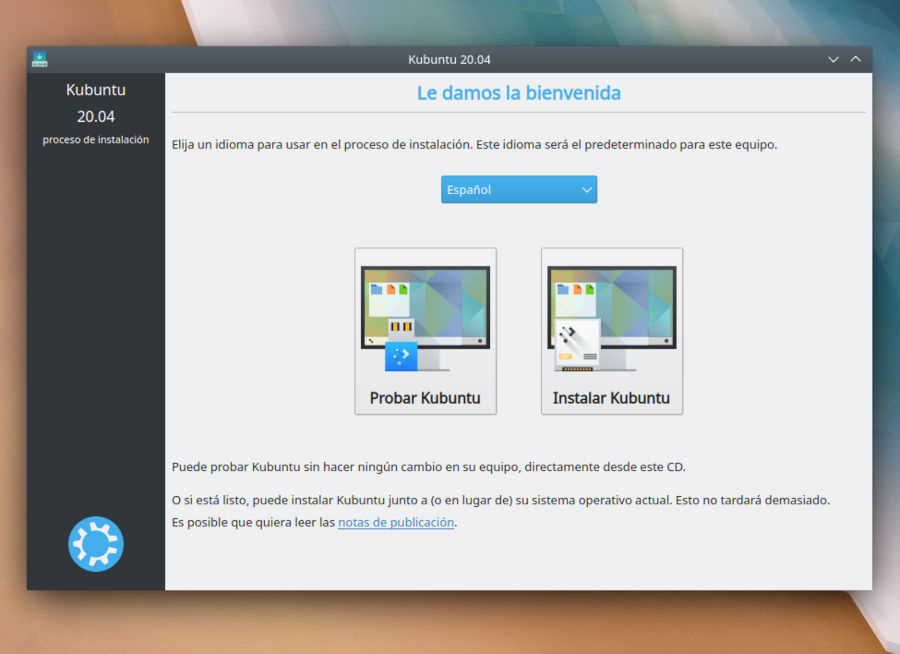
Selectarea limbii de tastatură
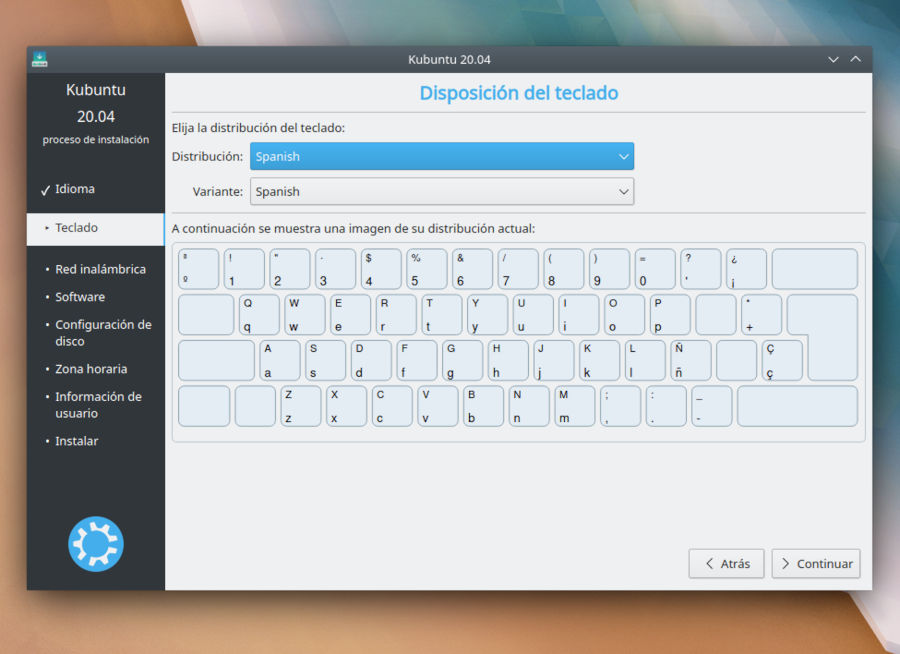
Definim tipul de instalare și software-ul terț pentru a instala. Puteți să-l lăsați în mod implicit.
Noi selectăm unde vom instala Kubuntu, în mod implicit, ștergeți totul Pe disc, va instala un sistem curat. Dacă alegeți ultima opțiune, vă permiteți să selectați partiția în care doriți să o instalați, acest lucru este un pic mai avansat.
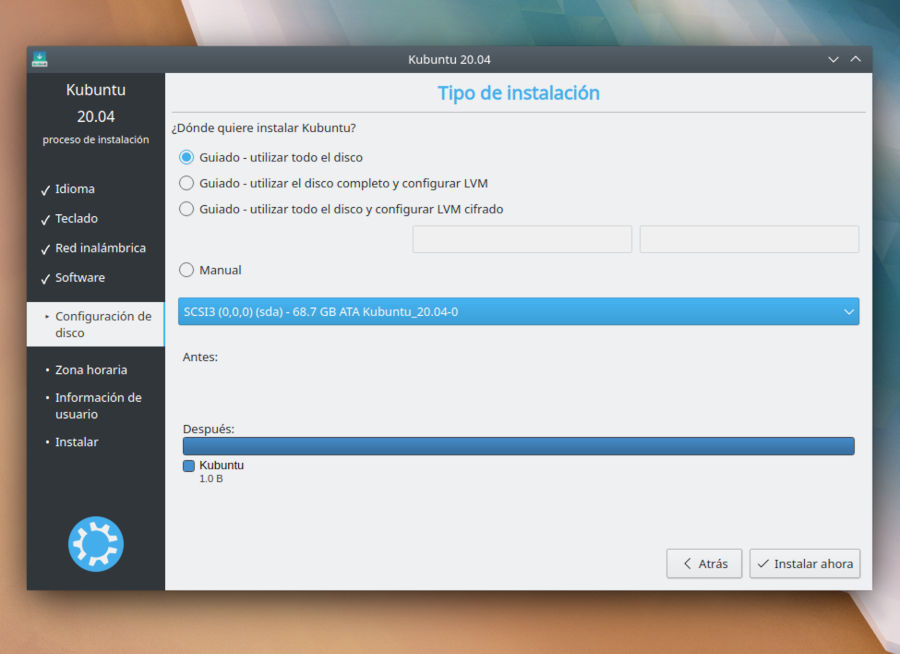 br>
br> 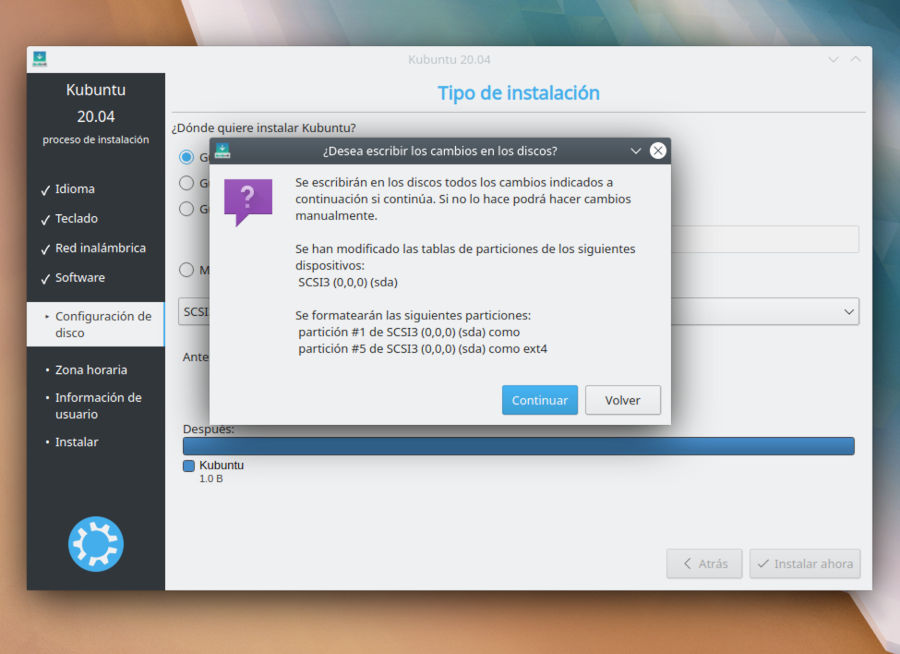
Selectarea țara în care vă veți găsi, acest lucru va defini, de asemenea, setul de caractere al sistemului dvs.
date personale de utilizator ca utilizator și parolă de acces la sistem.
DIV ID = „9202E67CBF”> Kubuntu 8.04 Instalare – Date de utilizator
Instalarea
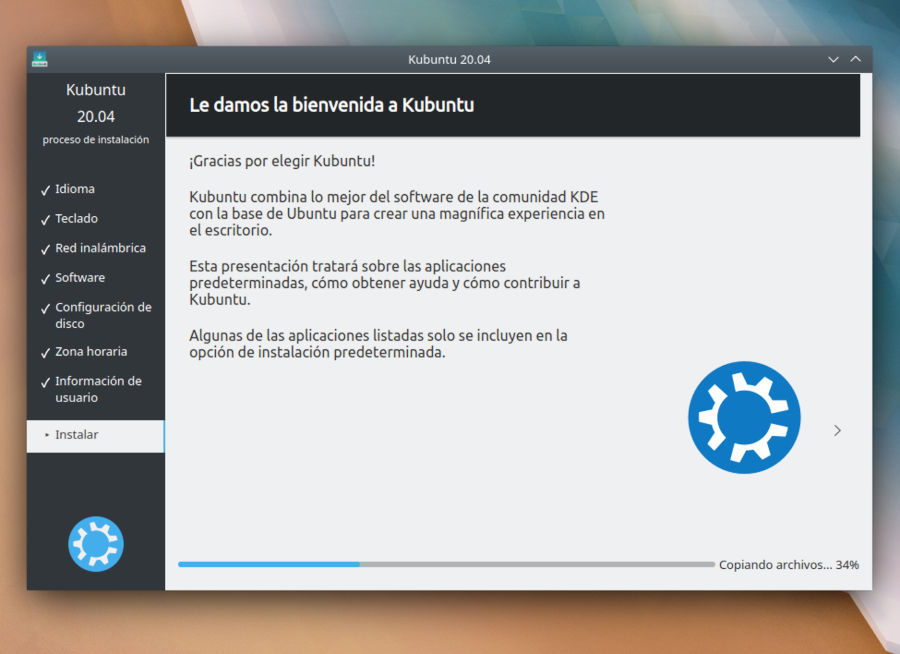
și când ajungeți să reporniți sistemul. Și odată ce reporniți și introduceți Sistem Acesta este ceea ce veți rămâne.
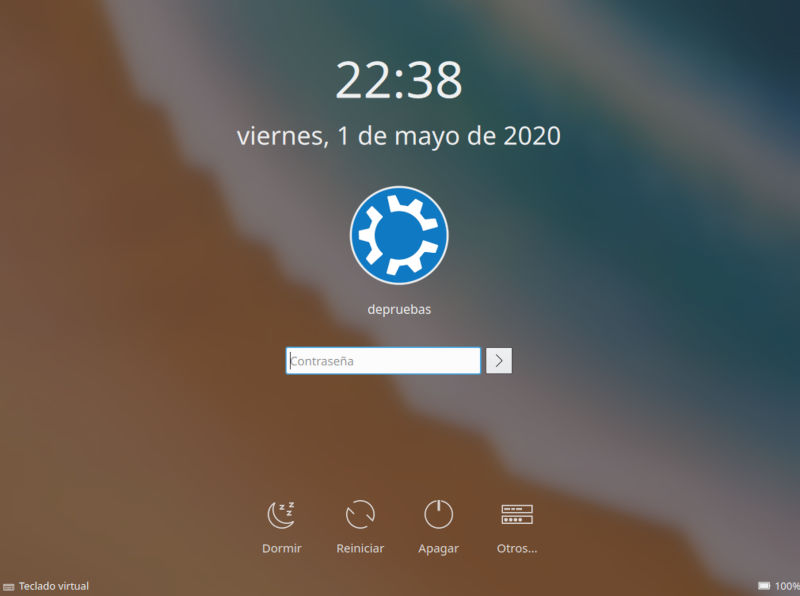
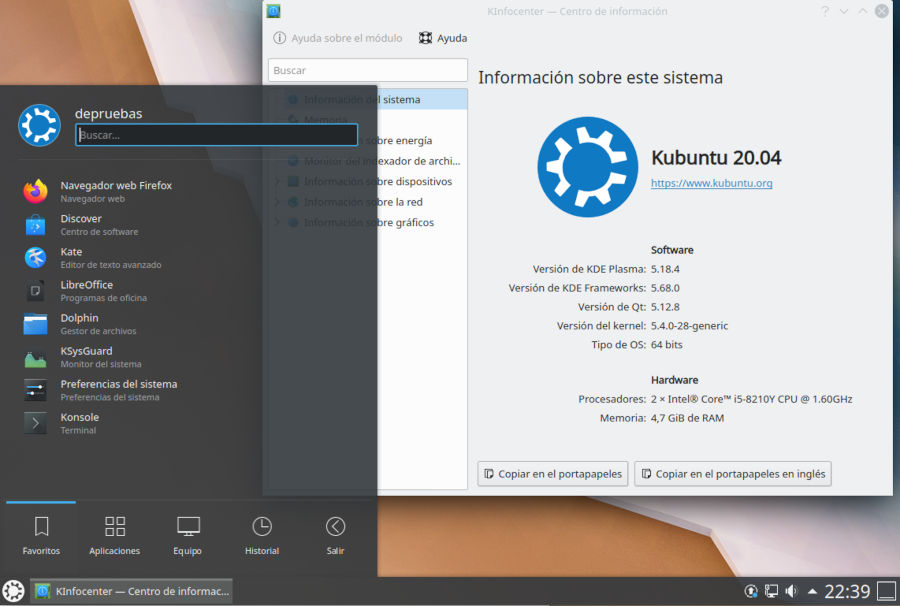
Și acesta este toți prietenii!
ID = „355D754D76″>
Publicitate
Ați putea fi, de asemenea, interesat:
| |
unde să găsești toate versiunile de liniuță liniude Alex, pe 01/13/2021 |
|
| |
Linux Monetă 20.1 Ulyssa scorțișoară, mate și xfce – versiune betade Alex, 07/01/2021 |
|
Redisting A Vitualboxde Alex, 09/12 / 2020 |
||
Update Kubuntu de la 20.04 la 20.10de Alex, pe 10/28 |
||
Update Ubuntu de la 20.04 la 20.10de către Alex, pe 10/28/2020 |
||
Packo 07/05/2020 10:05:20 Bună ziua de după-amiază, văd că nu ați instalat manual în partiții Vă voi spune un pic, sperând că vă puteți ajuta pe mine. Am următorii partiții: Dev / SDA |